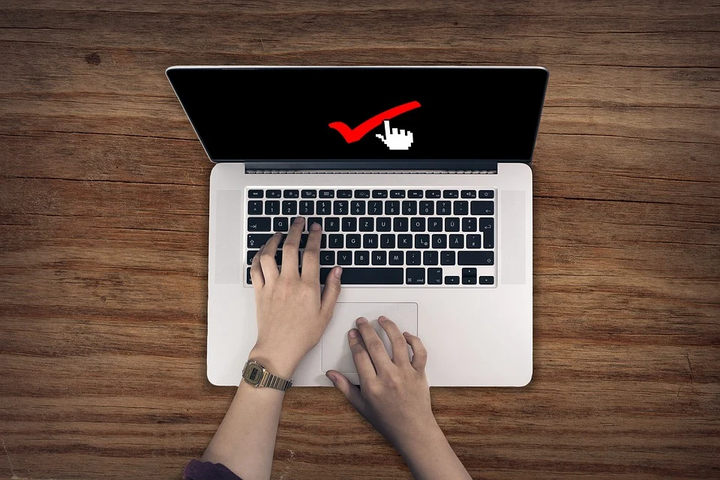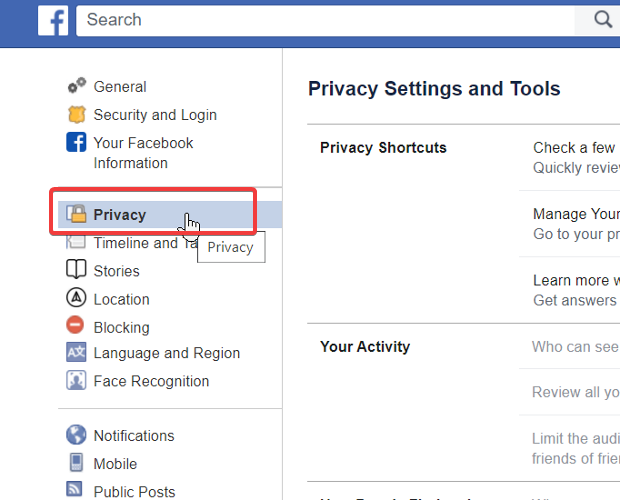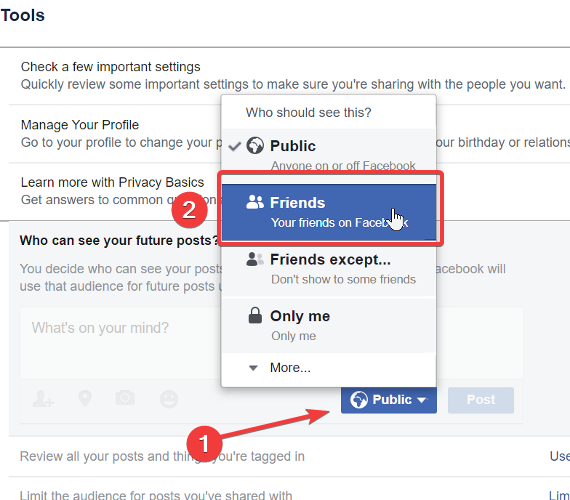So schützen Sie das Facebook-Profilbild vor Screenshots
Letzte Aktualisierung: 31. Juli 2020
- Facebook hat eine Funktion eingeführt, die Ihre Daten schützt, indem verhindert wird, dass Benutzer Screenshots machen oder sie herunterladen.
- Um Ihr Profilbild und andere Daten zu schützen, können Sie den Profile Picture Guard aktivieren oder Ihre Facebook-Zielgruppe einschränken.
- Weitere leicht verständliche Tutorials finden Sie in unserem Abschnitt Gewusst wie.
- Zögern Sie nicht, unseren ausführlichen Troubleshooting Hub zu durchsuchen, um ausführlichere Anleitungen zu erhalten.
Um verschiedene PC-Probleme zu beheben, empfehlen wir DriverFix: Diese Software hält Ihre Treiber am Laufen und schützt Sie so vor häufigen Computerfehlern und Hardwarefehlern. Überprüfen Sie jetzt alle Ihre Treiber in 3 einfachen Schritten:
- Laden Sie DriverFix herunter (verifizierte Download-Datei).
- Klicken Sie auf Scan starten, um alle problematischen Treiber zu finden.
- Klicken Sie auf Treiber aktualisieren, um neue Versionen abzurufen und Systemstörungen zu vermeiden.
- DriverFix wurde diesen Monat von 502.786 Lesern heruntergeladen.
In der Vergangenheit konnte jeder Ihr Facebook- Profilbild herunterladen oder einen Screenshot davon für böswillige Zwecke machen.
Betrüger nutzten diesen Fehler und stahlen damit Identitäten. Dank der Facebook-Screenshot-Schutzfunktion ist Ihr Profilbild jedoch auf der Plattform sicher.
Auf der anderen Seite kann der Benutzer keinen Schaden bedeuten und benötigt wahrscheinlich das Profilbild für etwas Legitimes.
In diesen Fällen ist es besser, wenn die Person sich an Sie wendet und nach dem Bild fragt. Möchten Sie erfahren, wie Sie Ihr Facebook-Profilbild vor Screenshots und Downloads schützen können? Lesen Sie diese Anleitung.
Wie aktiviere ich den Facebook-Screenshot-Schutz?
1 Verwenden Sie Profile Picture Guard
- Besuchen Sie Facebook und melden Sie sich in Ihrem Konto an.
- Gehen Sie zu Ihrer Facebook- Profilseite.
- Klicken Sie auf Ihr Profilbild.
- Wählen Sie den Link Optionen unter dem Foto.
- Klicken Sie im Kontextmenü auf Profilbildschutz aktivieren.
2 Verstecken Sie Ihr Profil vor Fremden
- Melden Sie sich bei Ihrem Facebook-Konto an.
- Klicken Sie auf den nach unten gerichteten Pfeil in der oberen rechten Ecke Ihres Bildschirms.
- Wählen Sie in der Dropdown-Liste Einstellungen aus.
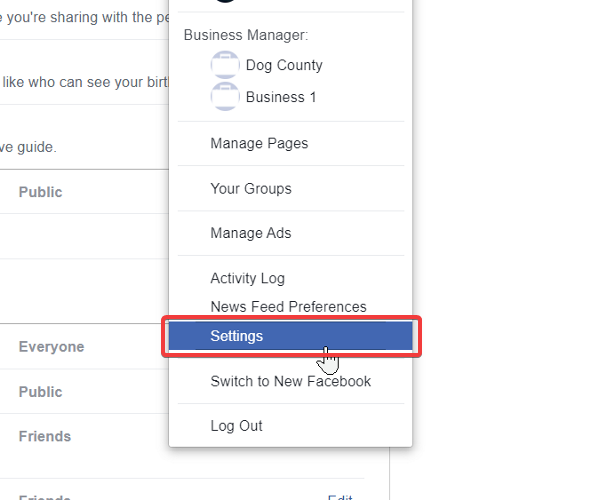
- Gehen Sie im linken Bereich zur Registerkarte Datenschutz.
![So schützen Sie das Facebook-Profilbild vor Screenshots]()
- Scrollen Sie nach unten zum Abschnitt Ihre Aktivität.
- Klicken Sie rechts neben ” Wer kann Ihre zukünftigen Beiträge sehen?” Auf die Schaltfläche ” Bearbeiten”. Möglichkeit.
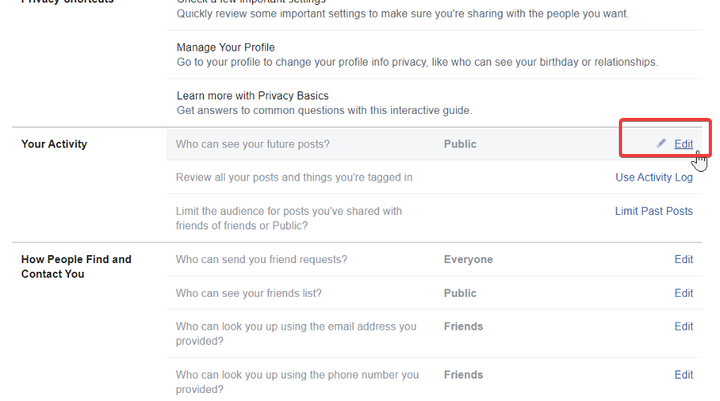
- Klicken Sie auf Öffentlich und wählen Sie die am besten geeignete Einstellung aus.
![So schützen Sie das Facebook-Profilbild vor Screenshots]()
- Gehen Sie zu Letzte Beiträge begrenzen.
- Klicken Sie auf die Schaltflächen Letzte Beiträge begrenzen.
- Ändern Sie die Einstellungen wie in Schritt 7 oben.
Hinweis: Die, die Ihre zukünftigen Beiträge sehen kann? Die Option schützt den Inhalt, den Sie nach dem Ändern dieser Einstellungen veröffentlichen. Durch die Begrenzung Ihrer letzten Beiträge werden Ihre vorhandenen Inhalte geschützt.
Die erste Facebook-Screenshot-Schutzmethode verbirgt Ihr Profil nicht vor allen anderen. es macht es ihnen nur unmöglich, es herunterzuladen. Wenn Sie Ihr Profilbild endgültig herunterladen oder einen Screenshot davon machen, können sie es niemals auf Facebook hochladen.
Die nächste Lösung schützt Ihre Privatsphäre, indem Ihre Inhalte nur den von Ihnen ausgewählten Personen angezeigt werden. Abhängig von Ihren Datenschutzanforderungen können Sie eine dieser Methoden verwenden.